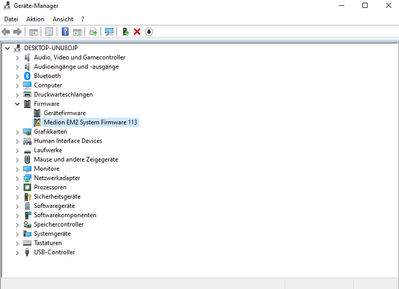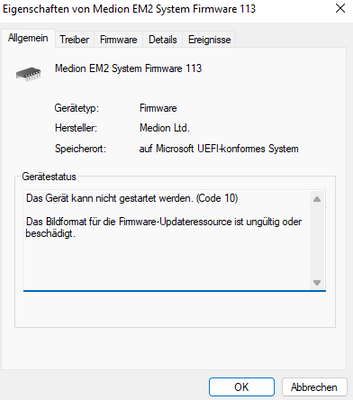- Community
- :
- Deutsch
- :
- Diskussionsforum
- :
- Computer / Netzwerk
- :
- Desktop PC / All-In-One
- :
- Re: Wo finde ich die neueste BIOS-Version für mein...
- Abonneren op RSS-feed
- Alle onderwerpen als nieuw markeren
- Onderwerp als gelezen markeren
- Dit onderwerp naar boven laten zweven
- Bladwijzer
- Abonneren
- Dempen
- Printervriendelijke pagina
Wo finde ich die neueste BIOS-Version für meinen Desktop?
OPGELOST- « Vorige
- Volgende »
- Als nieuw markeren
- Bladwijzer
- Abonneren
- Dempen
- Abonneren op RSS-feed
- Markeren
- Afdrukken
- Ongepaste inhoud melden
op 17.06.2022 02:12
op 17.06.2022 02:12
Wo finde ich die neueste BIOS-Version für meinen Desktop?
Ich habe seit etwa einem Monat einen ERAZER Engineer X10 (MD 35182) NL mit einem Motherboard-Modell: MEDION B560H6-EM2, aber wenn ich versuche, den neuesten Treiber über den Geräte-Manager herunterzuladen, funktioniert es nicht und es wird ein Fehlersymbol angezeigt. Weiß jemand, wo ich die neueste Bios-Version finden und wie ich sie installieren kann?
Geaccepteerd Solutions
- Als nieuw markeren
- Bladwijzer
- Abonneren
- Dempen
- Abonneren op RSS-feed
- Markeren
- Afdrukken
- Ongepaste inhoud melden
op 22.06.2022 11:23
op 22.06.2022 11:23
Hallo @verlegenboy.
Wenn das vorhandene BIOS kleiner als 107 und somit zu alt ist (beispielsweise 560H6EM2.103), klappt das Update per Gerätemanager auf die Version 113 nicht mehr. In diesem Fall ist ein umfangreicheres Update notwendig, das nur manuell aufgespielt werden kann.
1. BIOS-Einstellungen
Vor dem eigentlichen Update muss geprüft werden, ob im BIOS die Management Engine deaktiviert ist. Das ist Voraussetzung für ein erfolgreiches Update. Sollte die Management Engine noch aktiviert (Enabled) sein, kann die Funktion folgendermaßen abgeschaltet (Disabled) werden:
- Mit der Taste ENTF direkt nach dem Einschalten des PCs ins BIOS wechseln.
- Den Reiter "Chipset" auswählen.
- Den Punkt "ME Configuration" aufrufen.
- Die Funktion "ME Control" auf "Disabled" stellen.
- Einstellungen speichern und BIOS verlassen.
2. BIOS-Update
- Alle laufenden Programme beenden.
- Das Update unter folgendem Link herunterladen: https://cdn.medion.com/downloads/software/00_Bios_103_114_10024416.zip
- Die Zip-Datei "00_Bios_103_114_10024416.zip" entpacken (Rechts-Klick ---> Alle extrahieren).
- NICHT per Doppelklick in die Zipdatei "00_Bios_103_114_10024416.zip" hineinwechseln, sondern diese vorher entpacken. Wird das ZIP vorher nicht separat entpackt, werden Dateien als falsch geschrieben gemeldet oder nicht gefunden.
- In das entpackte Verzeichnis "00_Bios_103_114_10024416" wechseln.
- die Datei "UPDATE.cmd" per Doppelklick starten.
- Die Administrator Anforderung bestätigen.
- Prüfen, ob der Windows Produktkey angezeigt wird. Wenn der Windows Produktkey nicht angezeigt wird, unbedingt das Update beenden (Taste "N"), einen Neustart des PC durchführen und dann das Update erneut durchführen. Wenn der Windows Produktkey ausgelesen wurde, wird dieser in der Datei "DPK.txt" auf dem Desktop gespeichert. Diese Datei bitte ausdrucken oder anderweitig dauerhaft sichern.
- Jetzt mit der Taste "Y" das eigentliche BIOS Update starten.
3. Windows-Aktivierung
Nach dem BIOS-Update kann es vorkommen, dass Windows nicht mehr aktiviert ist. In diesem Fall ist es notwendig, die Aktivierung erneut vorzunehmen. Dazu kann der Produktkey aus der Datei "DPK.txt" verwendet werden. Unter folgendem Menüpunkt kann die Aktivierung angestoßen werden:
Windows 10: Einstellungen ---> Update und Sicherheit ---> Aktivierung ---> Produckt Key Aktualisieren ---> Product Key ändern
Windows 11: Einstellungen ---> System ---> Aktivierung ---> Windows Edition aktualisieren ---> Ändern
4. Ergänzende Informationen
Es existieren zwei unterschiedliche BIOS-Installationsmethoden. Einerseits die Installation per Windowsupdate über den Gerätemanager und andererseits die manuelle Variante über den oben erwähnten Downloadlink. Durch die manuell durchgeführte Installation, hat Windows vom aktualisierten BIOS keine Kenntnis und der Gerätemanager bietet weiterhin die Firmware 113 an. Per Rechtsklick auf die Firmware (Treibersoftware deinstallieren - Haken setzen) lässt sich die im Downloadordner befindliche 113er Version entfernen und auch die Meldung beseitigen. Da aber Windows vom aktuellen BIOS keine Kenntnis hat, kann es vorkommen, dass erneut die 113er Version angeboten wird. Diese Meldung sollte dann einfach ignoriert werden, weil Installationen älterer BIOS-Versionen (113) in der Regel nicht funktionieren wenn schon eine neuere Version (114) installiert ist. Sobald online eine neuere Version als 114 verfügbar ist, kann wieder der Installationsweg über den Gerätemanager genutzt werden.
Gruß - Andi
MEDION. LÄUFT BEI MIR.
• Web: www.medion.de • Community: community.medion.com • Facebook: MEDIONDeutschland • Instagram: @medion.de
- « Vorige
- Volgende »
- Als nieuw markeren
- Bladwijzer
- Abonneren
- Dempen
- Abonneren op RSS-feed
- Markeren
- Afdrukken
- Ongepaste inhoud melden
op 18.06.2022 21:08
op 18.06.2022 21:08
BIOS und Treiber nur über Windows Update. Oder Treiber der jeweiligen Komponenten über deren Hersteller Supportseite.
zB Aktuellere Audio Treiber von ECS (Elitegroup)
- Als nieuw markeren
- Bladwijzer
- Abonneren
- Dempen
- Abonneren op RSS-feed
- Markeren
- Afdrukken
- Ongepaste inhoud melden
op 20.06.2022 07:36
op 20.06.2022 07:36
Hallo @verlegenboy.
Welchen Treiber möchtest du denn über den Gerätemanager herunterladen? Welcher Fehler wird dabei angezeigt? Kannst du davon einen Screenshot hier posten? Welche BIOS-Version hast du aktuell genau?
Gruß - Andi
MEDION. LÄUFT BEI MIR.
• Web: www.medion.de • Community: community.medion.com • Facebook: MEDIONDeutschland • Instagram: @medion.de
- Als nieuw markeren
- Bladwijzer
- Abonneren
- Dempen
- Abonneren op RSS-feed
- Markeren
- Afdrukken
- Ongepaste inhoud melden
op 21.06.2022 23:54
op 21.06.2022 23:54
Ich versuche, das neueste Firmware-Update durchzuführen, und ich möchte, dass mein Bios die neueste Version hat. Ich habe die Bios-Version 560H6EM2.103.
- Als nieuw markeren
- Bladwijzer
- Abonneren
- Dempen
- Abonneren op RSS-feed
- Markeren
- Afdrukken
- Ongepaste inhoud melden
op 22.06.2022 11:23
op 22.06.2022 11:23
Hallo @verlegenboy.
Wenn das vorhandene BIOS kleiner als 107 und somit zu alt ist (beispielsweise 560H6EM2.103), klappt das Update per Gerätemanager auf die Version 113 nicht mehr. In diesem Fall ist ein umfangreicheres Update notwendig, das nur manuell aufgespielt werden kann.
1. BIOS-Einstellungen
Vor dem eigentlichen Update muss geprüft werden, ob im BIOS die Management Engine deaktiviert ist. Das ist Voraussetzung für ein erfolgreiches Update. Sollte die Management Engine noch aktiviert (Enabled) sein, kann die Funktion folgendermaßen abgeschaltet (Disabled) werden:
- Mit der Taste ENTF direkt nach dem Einschalten des PCs ins BIOS wechseln.
- Den Reiter "Chipset" auswählen.
- Den Punkt "ME Configuration" aufrufen.
- Die Funktion "ME Control" auf "Disabled" stellen.
- Einstellungen speichern und BIOS verlassen.
2. BIOS-Update
- Alle laufenden Programme beenden.
- Das Update unter folgendem Link herunterladen: https://cdn.medion.com/downloads/software/00_Bios_103_114_10024416.zip
- Die Zip-Datei "00_Bios_103_114_10024416.zip" entpacken (Rechts-Klick ---> Alle extrahieren).
- NICHT per Doppelklick in die Zipdatei "00_Bios_103_114_10024416.zip" hineinwechseln, sondern diese vorher entpacken. Wird das ZIP vorher nicht separat entpackt, werden Dateien als falsch geschrieben gemeldet oder nicht gefunden.
- In das entpackte Verzeichnis "00_Bios_103_114_10024416" wechseln.
- die Datei "UPDATE.cmd" per Doppelklick starten.
- Die Administrator Anforderung bestätigen.
- Prüfen, ob der Windows Produktkey angezeigt wird. Wenn der Windows Produktkey nicht angezeigt wird, unbedingt das Update beenden (Taste "N"), einen Neustart des PC durchführen und dann das Update erneut durchführen. Wenn der Windows Produktkey ausgelesen wurde, wird dieser in der Datei "DPK.txt" auf dem Desktop gespeichert. Diese Datei bitte ausdrucken oder anderweitig dauerhaft sichern.
- Jetzt mit der Taste "Y" das eigentliche BIOS Update starten.
3. Windows-Aktivierung
Nach dem BIOS-Update kann es vorkommen, dass Windows nicht mehr aktiviert ist. In diesem Fall ist es notwendig, die Aktivierung erneut vorzunehmen. Dazu kann der Produktkey aus der Datei "DPK.txt" verwendet werden. Unter folgendem Menüpunkt kann die Aktivierung angestoßen werden:
Windows 10: Einstellungen ---> Update und Sicherheit ---> Aktivierung ---> Produckt Key Aktualisieren ---> Product Key ändern
Windows 11: Einstellungen ---> System ---> Aktivierung ---> Windows Edition aktualisieren ---> Ändern
4. Ergänzende Informationen
Es existieren zwei unterschiedliche BIOS-Installationsmethoden. Einerseits die Installation per Windowsupdate über den Gerätemanager und andererseits die manuelle Variante über den oben erwähnten Downloadlink. Durch die manuell durchgeführte Installation, hat Windows vom aktualisierten BIOS keine Kenntnis und der Gerätemanager bietet weiterhin die Firmware 113 an. Per Rechtsklick auf die Firmware (Treibersoftware deinstallieren - Haken setzen) lässt sich die im Downloadordner befindliche 113er Version entfernen und auch die Meldung beseitigen. Da aber Windows vom aktuellen BIOS keine Kenntnis hat, kann es vorkommen, dass erneut die 113er Version angeboten wird. Diese Meldung sollte dann einfach ignoriert werden, weil Installationen älterer BIOS-Versionen (113) in der Regel nicht funktionieren wenn schon eine neuere Version (114) installiert ist. Sobald online eine neuere Version als 114 verfügbar ist, kann wieder der Installationsweg über den Gerätemanager genutzt werden.
Gruß - Andi
MEDION. LÄUFT BEI MIR.
• Web: www.medion.de • Community: community.medion.com • Facebook: MEDIONDeutschland • Instagram: @medion.de
- Als nieuw markeren
- Bladwijzer
- Abonneren
- Dempen
- Abonneren op RSS-feed
- Markeren
- Afdrukken
- Ongepaste inhoud melden
op 26.06.2022 10:33
- Als nieuw markeren
- Bladwijzer
- Abonneren
- Dempen
- Abonneren op RSS-feed
- Markeren
- Afdrukken
- Ongepaste inhoud melden
op 27.06.2022 08:23
op 27.06.2022 08:23
Hallo @jayray.
Größere, bzw. umfangreichere BIOS-Updates können auch den Bereich überschreiben, in dem sich der Key befindet. Das ist aber normal. Dafür wird der Key ja extra in der Textdatei gesichert und in der Anleitung darauf hingewiesen, dass man diesen ausdrucken oder anderweitig sichern soll. Falls durch irgend einen Umstand die Eingabe deines Key notwendig wird, hast du diesen dann zur Verfügung.
Gruß - Andi
MEDION. LÄUFT BEI MIR.
• Web: www.medion.de • Community: community.medion.com • Facebook: MEDIONDeutschland • Instagram: @medion.de
- Als nieuw markeren
- Bladwijzer
- Abonneren
- Dempen
- Abonneren op RSS-feed
- Markeren
- Afdrukken
- Ongepaste inhoud melden
op 22.07.2022 20:58
op 22.07.2022 20:58
Hallo Andi,
ich habe seit Dezember 2021 den "ERAZER Engineer X10" (MD 35137) mit dem Mainboard:
MEDION B560H6-EM2, Version 1.0 (BIOS-Version 560H6M2.103, Datum 19.08.2021, Hersteller Medion).
Sollte ich das Update auch durchführen?
- Als nieuw markeren
- Bladwijzer
- Abonneren
- Dempen
- Abonneren op RSS-feed
- Markeren
- Afdrukken
- Ongepaste inhoud melden
op 22.07.2022 22:19
op 22.07.2022 22:19
Habe alles nach Anleitung gemacht und die Bios-Version 560H6EM2.114 vom 21.02.2022 ist auf meinem PC.
Den "Windows Produktkey" wollte der Rechner nicht haben - er startete ganz normal.
Meine Frage: Wo findet man denn zukünftige Bios-Updates zu den Medion-Mainboards?
Gibt es zu meinem Mainboard eine Seite? 114 ist jetzt die aktuelle - oder?
- Als nieuw markeren
- Bladwijzer
- Abonneren
- Dempen
- Abonneren op RSS-feed
- Markeren
- Afdrukken
- Ongepaste inhoud melden
op 22.07.2022 22:33
op 22.07.2022 22:33
Ich sehe gerade, dass ich seit Dezember 2021 den "ERAZER Bandit P10" habe (MD 35137) mit dem Mainboard:
MEDION B560H6-EM2, Version 1.0 (BIOS-Version 560H6M2.103, Datum 19.08.2021, Hersteller Medion).
Da es das gleiche Motherboard ist habe ich das Update jetzt auch ausgeführt - hoffe das war ok...
- « Vorige
- Volgende »



 (de) ▼
(de) ▼  Click here to read this page in English
Click here to read this page in English Cliquez ici pour lire cette page en français
Cliquez ici pour lire cette page en français Klik hier om deze pagina in het Nederlands te lezen
Klik hier om deze pagina in het Nederlands te lezen